Düzeltme: Kuruluşunuzun Verileri Buraya Yapıştırılamaz

Kuruluş verilerinizi belirli bir uygulamaya yapıştıramıyorsanız, sorunlu dosyayı kaydedin ve verilerinizi yeniden yapıştırmayı deneyin.

Birkaç gün önce, İngiliz fotoğrafçı Oliver Curtis'in , kamerası farklı yönlere bakarken 'Dünyanın En İkonik Noktalarında' fotoğraf çektiği bir gönderiye bakıyordum. Facebook ve diğer fotoğraf paylaşım platformlarında fotoğraf paylaştığımızda ne kadar özlediğimizi o zaman anladım. Facebook kısa süre önce 360 derecelik görünümde fotoğrafları paylaşabileceğiniz, kullanıcıların telefonlarını hareket ettirebilecekleri veya masaüstündeki fareyi kullanarak 360 derece görüntüleyebilecekleri bir özellik başlattı.

Herhangi bir 360 derecelik Facebook fotoğrafı gördünüz mü? | Shutterstock
Görevi çok daha kolay hale getiren Gear 360, LG 360 Cam, 360Fly gibi Facebook tarafından onaylanmış özel kameralar var. Ama aynı zamanda, birkaç yüz dolara mal oluyorlar. Bu yüzden bugün size ek uygulamalardan biraz yardım alarak Android cihazınızla nasıl 360 derece fotoğraf çekeceğinizi ve bu fotoğrafları kolayca Facebook'a nasıl yükleyeceğinizi göstereceğim .
360 Derece Görünümü Yakalama
Görev için, VR'ye hazır fotoğraflar çekebilecek olan Cardboard Camera uygulamasını kullanacağız. Ancak fotoğraflar 360 derecelik bir panorama olarak çekildiğinden, 360 efekti vermek için Facebook'ta kullanılabilir. Uygulamayı yükleyin, başlatın ve sağ alt köşedeki kamera düğmesine dokunun. Bu, cihazınızdaki karton kamerayı başlatacaktır.
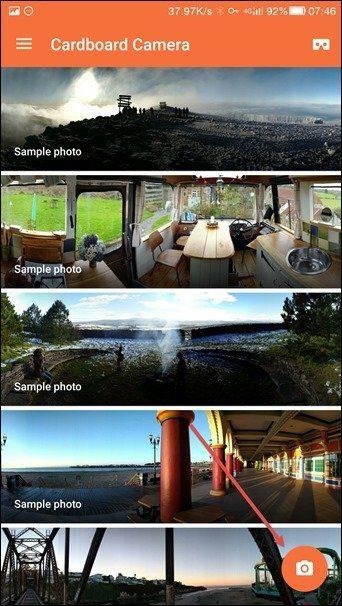
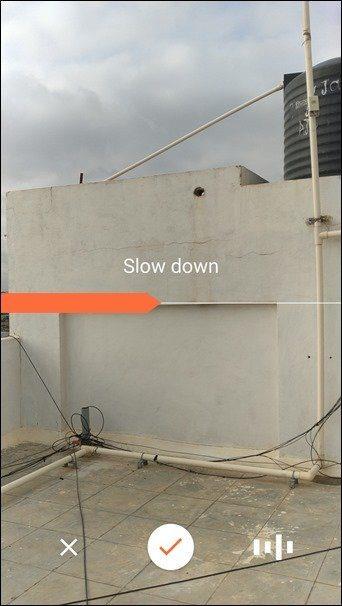
Şimdi, fotoğrafı çekmeye başlamak istediğiniz yerden telefonunuzu sabit ve dik tutun ve ardından etrafınızdaki her şeyi yakalamak için telefonu yavaşça sağa doğru kaydırın. Telefonu yavaşça hareket ettirin ve kamerayı sallamadan tek yönde hareket edin. Başlangıçta yanıltıcı olabilir ve birkaç iniş çıkış için endişelenmeyin, gerisini yazılım işleme halledecektir.
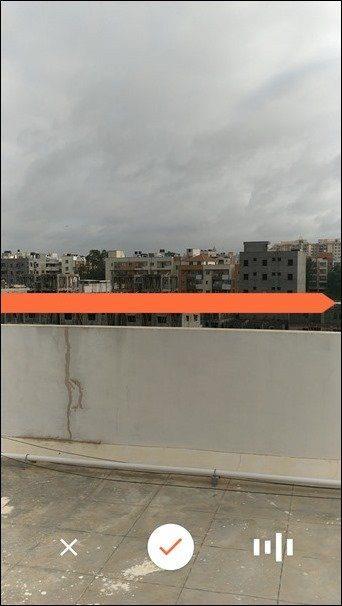
Fotoğraf çekilip işlendikten sonra, Facebook'ta paylaşmak için üç noktalı menüye dokunun. 100 dereceden daha geniş bir panorama çekimi otomatik olarak 360 derecelik bir fotoğrafa dönüştürülür. Ayrıca, bir seferde yalnızca tek bir 360 derecelik fotoğraf yükleyebilirsiniz.
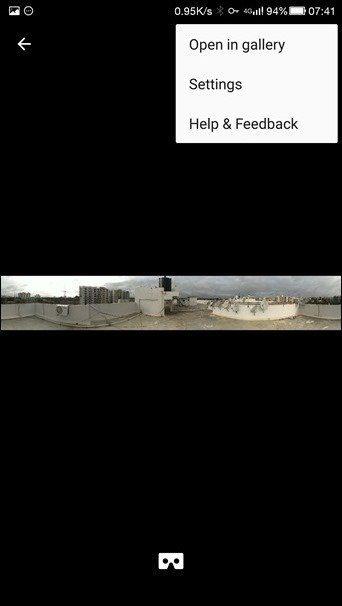
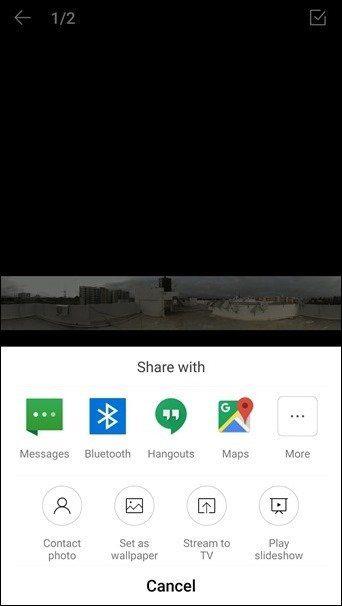
Harika İpucu: Kamerada karanlık ve aydınlık noktalar görüyorsanız, ayarları açın ve Pozlama kilidini açın
360 Derece Küre fotoğrafları ile Ekstra Bir Mil Gitmek
Yukarıda bahsettiğimiz hile 180 derece fotoğraf çekebilir, ancak izleyici fotoğrafları yalnızca bir şeritte görebilir. Biraz daha çaba sarf etmeye hazırsanız, küresel görünümde fotoğraf çekmenin ve Facebook'a yüklemenin bir yolu var. Facebook için küresel 360 fotoğraflar oluşturmak için Google Sokak Görünümü'nü (Evet! Doğru okudunuz) kullanacağız. Uygulamayı yükleyip başlattıktan sonra kamera simgesine dokunun ve çekime başlamak için varsayılan kamerayı seçin. Ayrıca bir 360 kameraya da bağlanabilirsiniz, ancak bu ek donanım gerektirir.
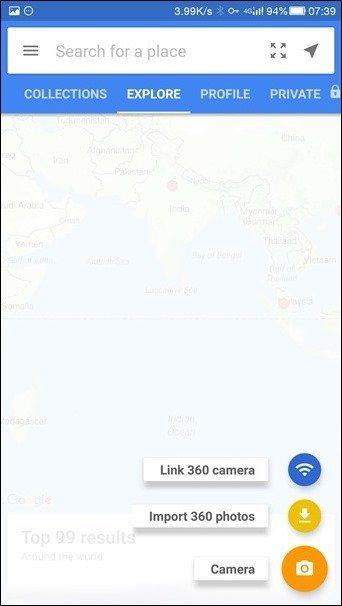
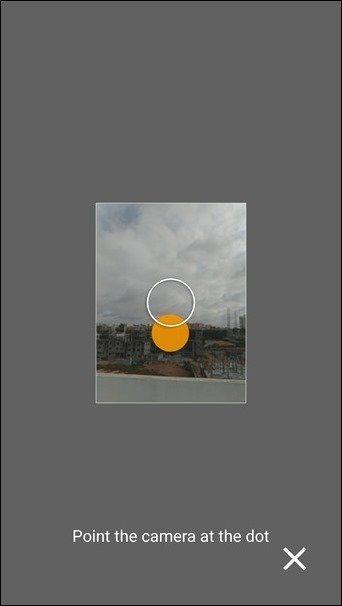
Artık tek yapmanız gereken fotoğraf çekmeye başlamak ve kameranızı noktaya doğrultmak. Sadece kamerayı bir noktadan diğerine hareket ettirin ve telefonun fotoğraf çekmesine izin verin. Tüm noktalar kapatıldığında, onay işaretine dokunun ve fotoğrafların bir araya gelmesini bekleyin.

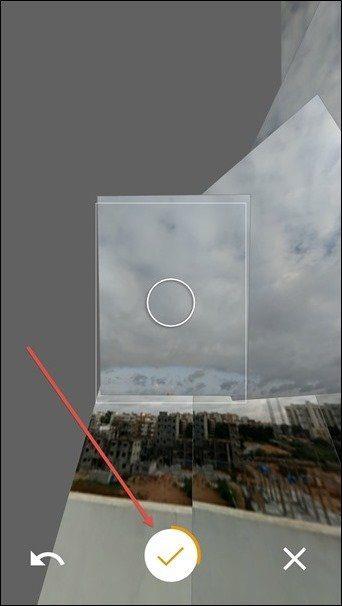
Nihai resme sahip olduğunuzda, onu Google Haritalar'da yayınlayabilirsiniz . Ancak, Facebook'ta paylaşmak istiyorsanız, ekranın altındaki paylaş düğmesine dokunun ve yüklemeyi başlatmak için Facebook'a dokunun.
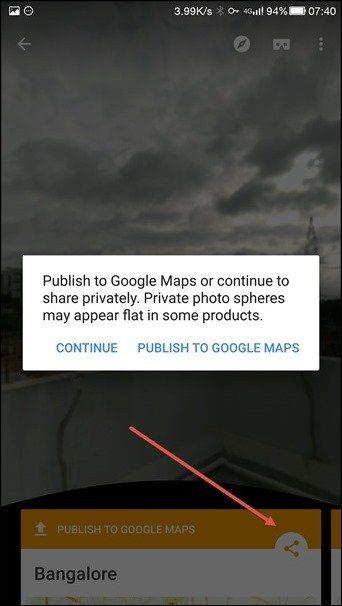
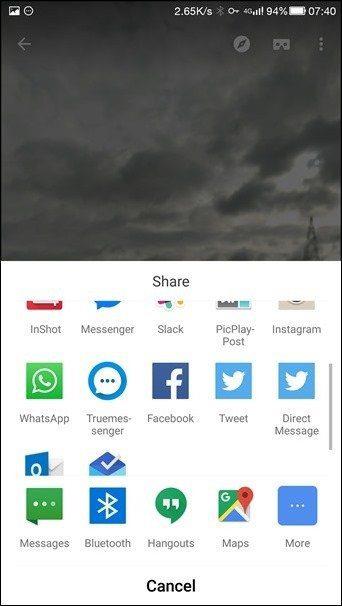
Samsung ve iPhone Kullanıcıları için
iPhone kullanıcıları 360 derecelik bir panorama sağlamak için telefonlarından bir panorama çekebilirken, Samsung Galaxy S6 ve Note5 kullanan Samsung kullanıcıları fotoğraf çekmek için Surround Shot veya Panorama modunu kullanabilir. Ancak daha iyi bir görüntü elde etmek için yukarıdaki uygulamaları kullanmanızı tavsiye ederim.
Çözüm
Telefonunuza fazla bağlı olan tek bir kamera kullanarak 360 derecelik fotoğraf çekmenin oldukça zor bir iş olabileceğini tamamen anlıyorum. Ama sonra egzotik bir yerden 360 derecelik görünümle bir sonraki seyahatinizdeki fotoğrafınızın nasıl görüneceğini düşünün. Öyleyse deneyin ve onlarla olan deneyiminizi bize bildirin.
AYRICA BAKINIZ: Stok Android Kamera Uygulamasına 3 Mükemmel Alternatif
Kuruluş verilerinizi belirli bir uygulamaya yapıştıramıyorsanız, sorunlu dosyayı kaydedin ve verilerinizi yeniden yapıştırmayı deneyin.
Microsoft Rewards ile Windows, Xbox ve Mobile platformlarında nasıl en fazla puan kazanabileceğinizi öğrenin. Hemen başlayın!
Windows 10
Skyrim'in sinir bozucu sonsuz yükleme ekranı sorununu çözerek daha sorunsuz ve kesintisiz bir oyun deneyimi sağlamanın etkili yöntemlerini öğrenin.
HID şikayetli dokunmatik ekranımla aniden çalışamaz hale geldim. Bilgisayarıma neyin çarptığı konusunda hiçbir fikrim yok. Eğer bu sizseniz işte bazı düzeltmeler.
PC'de canlı web seminerlerini kaydetmenin yararlı yollarını öğrenmek için bu kılavuzun tamamını okuyun. Windows 10, 8, 7 için en iyi web semineri kayıt yazılımını, üst ekran kaydediciyi ve video yakalama araçlarını paylaştık.
iPhone'unuzu bilgisayara bağladıktan sonra karşınıza çıkan açılır pencerede yanlışlıkla güven butonuna tıkladınız mı? Bu bilgisayara güvenmemek istiyor musunuz? Ardından, daha önce iPhone'unuza bağladığınız bilgisayarların güvenini nasıl kaldıracağınızı öğrenmek için makaleyi okuyun.
Ülkenizde akış için mevcut olmasa bile Aquaman'i nasıl yayınlayabileceğinizi bilmek ister misiniz? Okumaya devam edin ve yazının sonunda Aquaman'in keyfini çıkarabileceksiniz.
Bir web sayfasını kolayca PDF olarak nasıl kaydedeceğinizi öğrenin ve web içeriğini çevrimdışı erişim ve paylaşım için taşınabilir PDF dosyalarına dönüştürmek için çeşitli yöntem ve araçları keşfedin.
PDF belgelerinize not ekleyin - Bu kapsamlı kılavuz, bir PDF belgesine farklı yöntemlerle not eklemenize yardımcı olacaktır.








